傳至智慧型手機功能
您可以透過在相機上選擇影像,將影像傳送到智慧型手機。
傳送相機上目前正在播放之影像的程序如下。
- MENU→
 (網路)→[傳至智慧型手機功能]→[傳送影像的尺寸]→[RAW+J傳輸目標]和[
(網路)→[傳至智慧型手機功能]→[傳送影像的尺寸]→[RAW+J傳輸目標]和[ 傳送目標]→要使用的設定。
傳送目標]→要使用的設定。 - 在播放畫面上顯示要傳送的影像。
- MENU→
 (網路)→[傳至智慧型手機功能]→[傳送至智慧型手機]→[這個影像]。
(網路)→[傳至智慧型手機功能]→[傳送至智慧型手機]→[這個影像]。QR Code會顯示在相機的螢幕上。
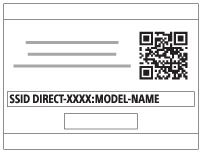
- 您也可以透過按
 (傳送至智慧型手機)按鈕,顯示[傳至智慧型手機功能]畫面。
(傳送至智慧型手機)按鈕,顯示[傳至智慧型手機功能]畫面。
- 您也可以透過按
- 在您的智慧型手機上啟動Imaging Edge Mobile,並選取[與新拍攝裝置連線]。
- 當智慧型手機顯示[使用拍攝裝置QR Code連線]畫面時,使用智慧型手機掃描相機的QR Code。讀取QR Code之後,智慧型手機上會出現[與拍攝裝置連接?]。
- 在智慧型手機上選取[OK]。
您的相機與智慧型手機將會連線,並且傳輸影像。
- 透過在[傳送至智慧型手機]中選取[這個影像]以外的設定,您可以一次傳輸多張影像。
選單項目詳細資訊
- 傳送至智慧型手機:
- 選擇影像並將它們傳送到智慧型手機。([這個影像]/[此群組中的所有影像]/[此日期的所有影像]/[此日期的所有影像(
 )]/[此日期的所有影像(
)]/[此日期的所有影像( )]/[多個影像])
)]/[多個影像]) -
- 顯示的選項可能因相機上選定的觀看模式而異。
- 若您選取[多個影像],請使用控制滾輪中央選取所需的影像,然後按下MENU→[進入]。
- 傳送影像的尺寸:
- 選擇要傳輸到智慧型手機的影像檔案大小。可傳輸原始大小的 JPEG檔案或相當於2M的JPEG檔案。([原始]/[2M])
- RAW+J傳輸目標:
- 當影像是以[
 檔案格式]設定為[RAW與JPEG]所拍攝時,請選擇要傳輸到智慧型手機的影像的檔案類型。([限JPEG]/[限RAW]/[RAW與JPEG])
檔案格式]設定為[RAW與JPEG]所拍攝時,請選擇要傳輸到智慧型手機的影像的檔案類型。([限JPEG]/[限RAW]/[RAW與JPEG]) -
 傳送目標:
傳送目標:
- 設定當傳輸動態影像到智慧型手機時,是要傳輸低位元率代理動態影像還是高位元率原始動態影像。([僅代理檔案]/[僅原始]/[代理檔案與原始])
提示
- 如果無法使用QR Code將您的智慧型手機與相機連線,請使用SSID和密碼。
注意
- 視智慧型手機而定,傳送的動態影像可能無法正確地播放。例如,動態影像可能無法順暢地播放,或者可能會沒有聲音。
- 視靜態影像、動態影像、慢動作動態影像或快動作動態影像的格式而定,可能無法在智慧型手機上播放。
- 本產品會與有連線權限的裝置分享傳送影像的連線資訊。若您想變更獲准連線至產品的裝置,請透過以下步驟重設連線資訊。MENU→
 (網路)→[Wi-Fi設定]→[SSID/密碼重設]。重設連線資訊後,您必須再度登錄該智慧型手機。
(網路)→[Wi-Fi設定]→[SSID/密碼重設]。重設連線資訊後,您必須再度登錄該智慧型手機。 - 將[飛航模式]設定為[開]時,您無法將本產品和智慧型手機連線在一起。將[飛航模式]設定為[關]。
- 為確保安全的無線LAN連線,我們強烈建議使用具備WPA2安全性設定的存取點。連接到沒有安全性設定的存取點可能會導致駭客攻擊、惡意第三方存取或弱點攻擊。除非有特殊原因,否則我們不建議使用沒有安全性設定的存取點。